Iklan
PDF adalah salah satu jenis file paling umum yang akan Anda temui saat menggunakan komputer. Jika Anda perlu menghasilkan pekerjaan cetak berkualitas tinggi, buat dokumen tersedia secara online, arsipkan data lama, atau gabungkan berbagai format (teks, gambar, tabel, dll.), ada kemungkinan Anda akan beralih ke PDF format.
Terlepas dari ratusan manfaatnya, mereka gagal dalam hal pengeditan. Kecuali jika Anda memiliki kemewahan untuk menggunakan Adobe Acrobat Pro untuk mengelola PDF Anda - standar emas industri - tidak mudah untuk edit dokumen PDF 5 Alat untuk Mengonversi dan Mengedit Format PDFAda sejumlah alat yang membuat bekerja dengan PDF jauh lebih mudah. Dimulai dengan cara sederhana untuk mengonversi file, kami menampilkan lima alat terkait PDF. Baca lebih banyak karena mengedit dokumen Microsoft Office.
Tapi jangan khawatir, semuanya tidak hilang. Jika Anda sangat perlu mengedit PDF, ada beberapa alat gratis hebat yang tersedia. Inilah lima yang terbaik.
Fitur Utama: Membuat buklet PDF.
Booklet PDF memiliki premis sederhana: untuk memungkinkan Anda membuat buklet dari file PDF yang ada. Ini sangat membantu jika Anda memiliki satu dokumen yang disimpan sebagai file terpisah karena printer Anda tidak mendukung pemindaian multi-halaman.
Anda memilih tata letak buklet dan urutan halaman, dan aplikasi akan menyusunnya. Yang perlu Anda lakukan hanyalah mencetak dokumen dan menjilid halaman-halaman bersama. Jika alat otomatis tidak memberi Anda hasil yang diinginkan, Anda dapat memutar, memperbesar, atau membalik halaman hingga sempurna.
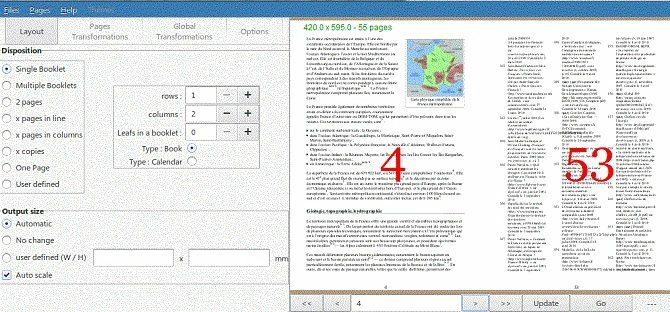
Aplikasi ini juga berfungsi dengan buklet yang ada, memungkinkan Anda untuk menyusun ulang halaman dan mengubah tata letaknya.
Anda dapat mempratinjau perubahan sebelum menyelesaikan kreasi Anda. Segera setelah Anda menekan Pergilah, aplikasi membuat file baru dan menampilkan upaya Anda di penampil PDF bawaan.
Fitur Utama: Mengolah format.
Apa yang ingin Anda lakukan dengan pembaca PDF Anda? Menggabungkan file yang terpisah? Konversi PDF ke format lain? Tambahkan tanda air?
Aplikasi web iLovePDF adalah jawabannya. Itu dapat menangani hampir semua tugas yang Anda pilih untuk dilemparkan padanya:
- Gabungkan beberapa file PDF Gunakan PDFSam Untuk Membagi, Menggabungkan, & Mengatur Ulang Halaman PDF dengan MudahPDFSam, kependekan dari "Split PDF dan Gabung," adalah utilitas yang bagus untuk mengedit PDF cepat. Anda dapat menggabungkan beberapa dokumen PDF menjadi satu dokumen PDF, memecah PDF menjadi beberapa file, mengekstrak ... Baca lebih banyak .
- Membagi file PDF menjadi beberapa file yang lebih kecil.
- Kompres file PDF untuk pengarsipan Kompres PDF & Kurangi Ukuran File Dengan Alat & Trik Windows GratisPDF bisa sangat besar. Jika Anda perlu mengompres file PDF ke email atau mengunggahnya ke suatu tempat, Anda memiliki beberapa opsi. Artikel ini menawarkan ringkasan. Baca lebih banyak .
- Konversi PDF menjadi file Word, Excel, PowerPoint, dan JPEG (dan sebaliknya).
- Tambahkan tanda air.
- Tambahkan nomor halaman.
- Buka kunci file PDF yang dilindungi.
- Putar file.
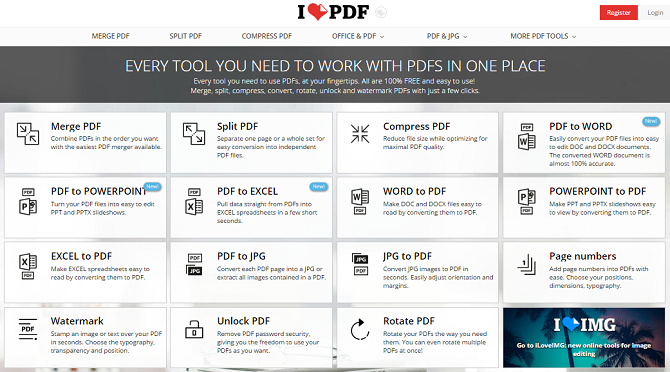
Jika Anda perlu melakukan banyak hal mengkonversi antara PDF dan berbagai format Microsoft Office Cara Mengonversi PDF ke Word secara GratisKonverter PDF ke Word adalah selusin sepeser pun. Kami telah menyusun 5 yang terbaik yang bisa Anda dapatkan secara gratis, baik untuk penggunaan offline maupun yang lebih aman. Baca lebih banyak , Anda mungkin ingin mempertimbangkan untuk membeli perangkat lunak desktop perusahaan daripada mengandalkan aplikasi web. Paket termurah (hanya file Word) adalah $ 39,95.
Fitur Utama: Mengedit grafik.
Mengedit PDF bukan hanya tentang teks dan urutan halaman. Bagaimana jika Anda ingin mengedit properti grafis file Anda? Mungkin Anda memiliki salinan pindaian dari dokumen lama yang Anda perlu mencerahkan, atau kebutuhan Anda untuk menambahkan kontras ke halaman yang dipindai dari buku teks sekolah?
Jika itu menggambarkan kebutuhan Anda, jangan lihat lebih jauh dari YACReader.
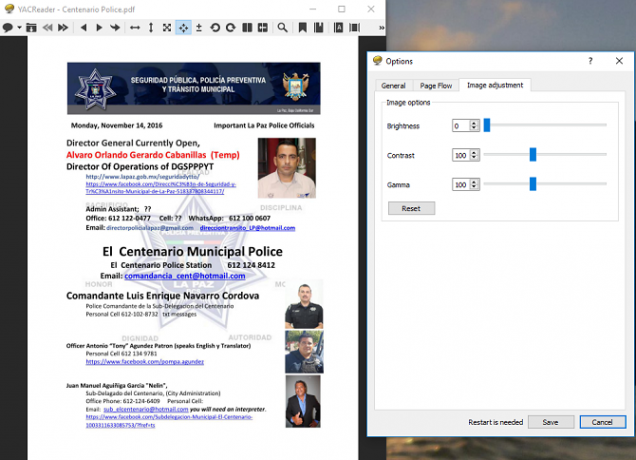
Aplikasi ini adalah pembaca komik dan pembaca PDF, dan karenanya, dirancang untuk bekerja secara efisien dengan teks dan gambar. Ini termasuk kontrol kecerahan, kontrol kontras, dan kontrol gamma.
Ini tidak sebagus aplikasi paling populer. Hanya ada satu bilah alat dan alat pengeditan tidak mudah ditemukan. Meskipun demikian, ini gratis, dan ia memiliki beberapa alat unik. Apa lagi yang kamu inginkan?
4. Gaaiho Reader 4
Fitur Utama: Editor teks luar biasa ringan.
Gaaiho menawarkan berbagai macam alat yang berhubungan dengan PDF, tetapi semuanya, kecuali untuk Reader 4, memerlukan berlangganan. Untungnya, Gaaiho Reader 4 gratis.
Meskipun disebut "Pembaca," perangkat lunak ini jauh lebih kuat daripada aplikasi pembaca PDF biasa. Jelas, ini dapat melakukan semua dasar-dasar seperti pembuatan formulir dan pencarian sederhana, tetapi gali lebih dalam dan semua alat anotasi pasti akan mengesankan Anda.
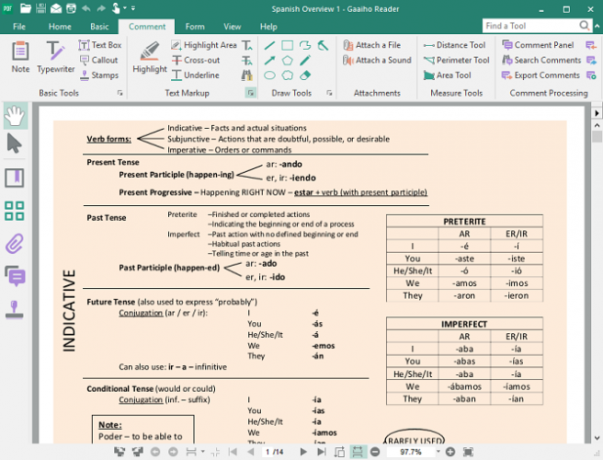
Ada alat penyorot, alat untuk menyerang dan menggarisbawahi konten, dan editor teks yang dapat menyisipkan dan mengganti kata-kata. Anda juga dapat menambahkan kotak teks, catatan, info, dan prangko, yang semuanya dapat disesuaikan dengan font, gaya, dan ukuran pilihan Anda.
Akhirnya, aplikasi ini sangat ringan. Seperti yang saya bahas di artikel saya tentang pembaca dan pemirsa PDF Pembaca PDF vs. Browser: Penampil PDF mana yang terbaik untuk Anda?Pembaca PDF seringkali merupakan salah satu alat pertama yang dipasang orang pada komputer baru mereka. Itu tidak glamor atau seksi, tetapi itu adalah alat vital dalam gudang produktivitas Anda. Atau itu? Baca lebih banyak , ukuran aplikasi adalah faktor penting ketika Anda memilih pembaca PDF. Anda tidak ingin harus menunggu selama beberapa detik setiap kali Anda mencoba dan membuka file PDF, terutama jika itu merupakan bagian penting dari alur kerja Anda.
Fitur Utama: Menggabungkan beberapa gambar ke dalam satu file PDF.
Mengapa saya menyertakan alat cetak Windows asli dalam daftar editor PDF? Itu pertanyaan yang wajar. Ya, itu salah satu alat terbaik untuk menggabungkan banyak gambar ke dalam satu file PDF (kami sudah melihat cara ekstrak gambar dari PDF).
Pertama, Anda perlu mengatur gambar File Explorer ke dalam urutan yang Anda inginkan ditampilkan dalam file PDF. Anda mungkin perlu mengubah nama mereka untuk mencapai urutan yang diinginkan.
Pilih semua file yang ingin Anda sertakan (Ctrl + klik kiri), kemudian klik kanan dan tekan Mencetak.
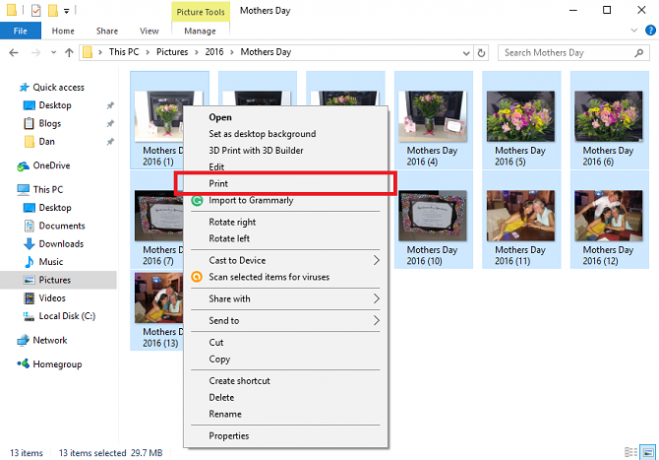
Anda sekarang akan melihat Cetak Gambar jendela. Di sudut kiri atas, pilih Microsoft Cetak ke PDF dari daftar drop-down di bawah ini Printer.
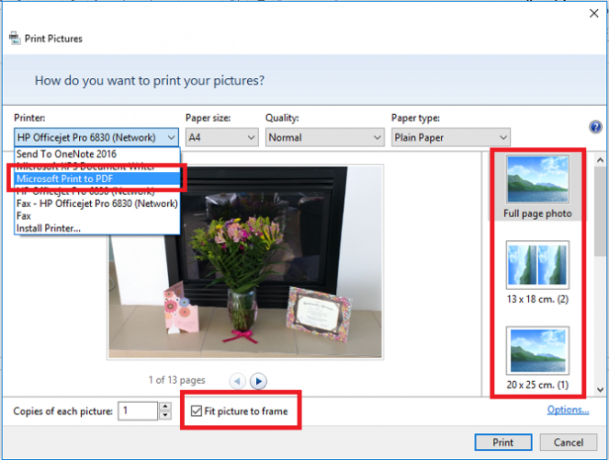
Di kolom di sebelah kanan, Anda dapat memilih berapa banyak gambar yang ingin Anda cetak per halaman. Anda juga perlu memastikan bahwa Anda telah menandai kotak centang di sebelah Paskan Gambar dengan Bingkai - Ini akan menghentikan printer memotong tepi gambar Anda.
Saat Anda siap, klik Mencetak. Windows akan meminta Anda untuk memberi nama file PDF baru dan itu akan memproses foto. Ini bisa memakan waktu cukup lama jika Anda telah memilih banyak gambar. Anda akan menemukan file baru di folder tujuan Anda.
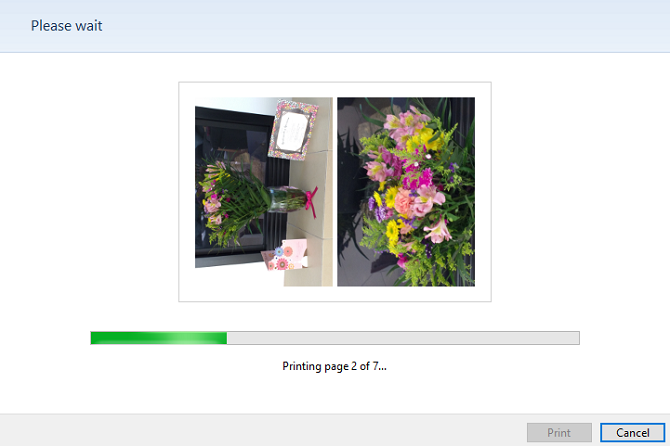
catatan: Jika Anda menggunakan Windows 7 atau 8, Anda harus menginstal alat pihak ketiga untuk mencapai hasil yang sama. Itu doDPF aplikasi datang sangat dianjurkan.
Alat apa yang Anda gunakan?
Itu tidak masalah apa yang ingin Anda capai dengan PDF Anda Cara Mengedit, Menggabungkan, dan Menandatangani File PDF secara GratisKami menunjukkan kepada Anda cara untuk membagi, menggabungkan, berhemat, dan melakukan semua jenis sihir dengan file PDF. Baca terus jika Anda siap untuk membawa dokumen PDF ke tingkat selanjutnya! Baca lebih banyak - Anda akan dapat menemukan aplikasi yang sesuai dengan kebutuhan Anda. Meskipun kelima alat ini akan memberi Anda titik awal dan akan membantu Anda melakukan tugas yang paling umum, jika Anda memiliki persyaratan khusus, Anda mungkin perlu melakukan penggalian.
Jika Anda sangat membutuhkan alat profesional, berinvestasi dalam berlangganan bulanan Adobe Acrobat Pro DC.
Atau, beri tahu kami apa yang ingin Anda lakukan di bagian komentar. Mungkin sesama pembaca akan dapat mengarahkan Anda ke arah alat yang ideal.
Akhirnya, saya ingin mendengar pendapat Anda tentang lima alat dalam artikel ini. Apakah mereka mudah digunakan? Apakah Anda menemui kesulitan? Hubungi di bawah ini.
Dan adalah ekspatriat Inggris yang tinggal di Meksiko. Dia adalah Managing Editor untuk situs saudara MUO, Blocks Decoded. Di berbagai waktu, ia telah menjadi Editor Sosial, Editor Kreatif, dan Editor Keuangan untuk MUO. Anda dapat menemukannya berkeliaran di lantai pertunjukan di CES di Las Vegas setiap tahun (orang-orang PR, jangkau!), Dan ia melakukan banyak situs di belakang layar…